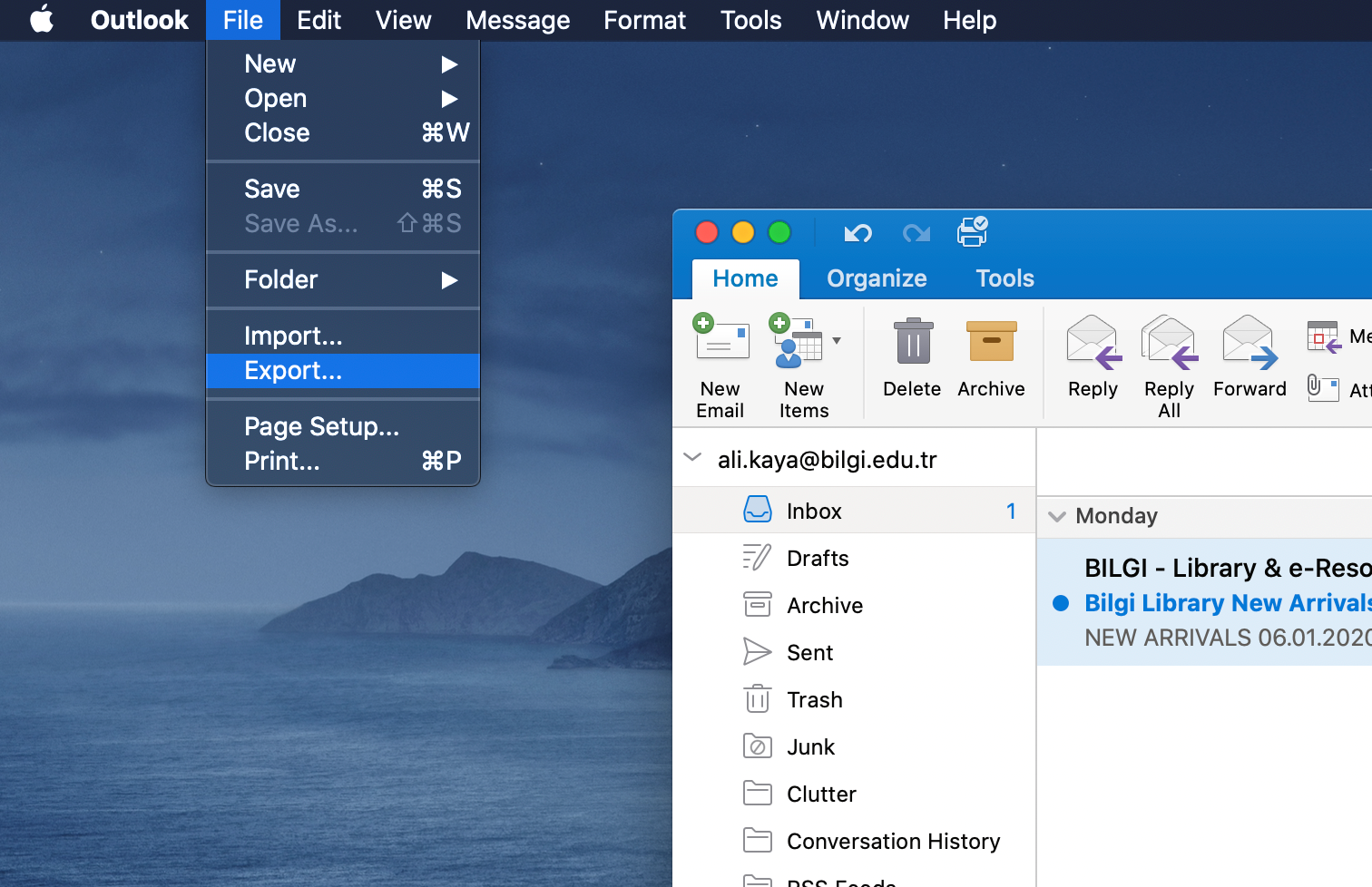- TrueTech
- 0 Comments
- 14326 Views
Outlook Kurumsal Mail Kurulumu
Kurumsal kimlik oluştururken ilk önce yapılması gerekenlerden bir taneside kurumsal mail adresi oluşturmaktır.
Bugün ki yazımızda TrueTech Yazılım olarak sizlerle birlikte adım adım nasıl Outlook mail adresi açılır kolay bir şekilde öğreneceğiz. Sizde kurumsal kimliğinizi oluştururken profesyonel danışmanlık ve hizmet almak istiyorsanız bizimle iletişime geçebilirsiniz.
1. Adım: Outlook’u açtıktan sonra Dosya/File menüsüne tıklayın.
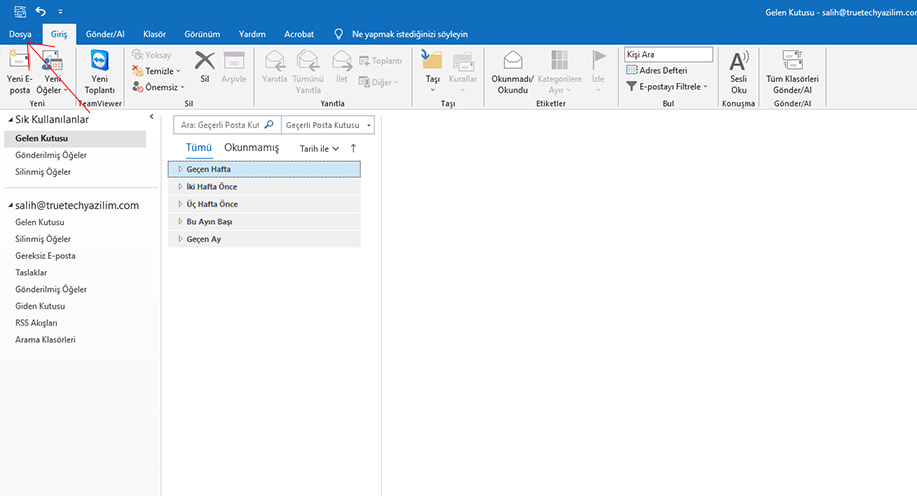
2. Adım: Hesap Ekle butonuna tıklayarak yeni hesabımızı oluşturuyoruz.
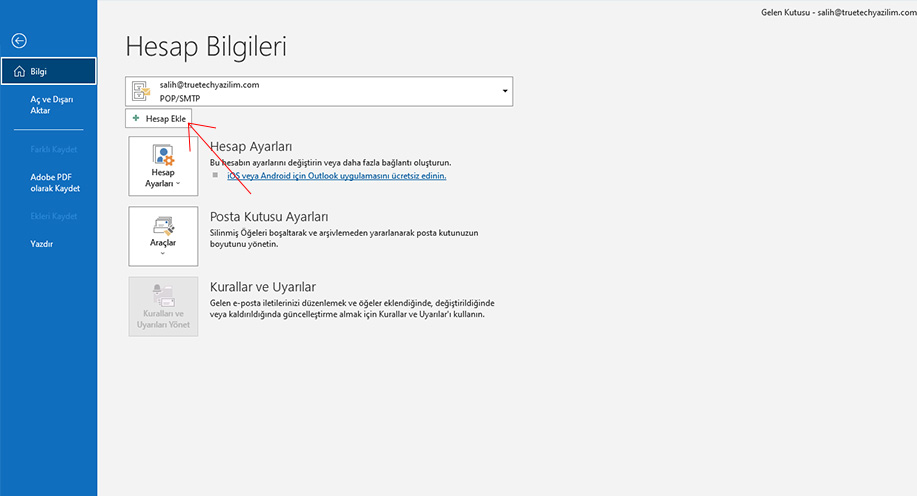
3. Adım: Açılan pencerede kurulum yapacağımız mail adresimizi yazıp “Bağlan” butonuna tıklıyoruz.
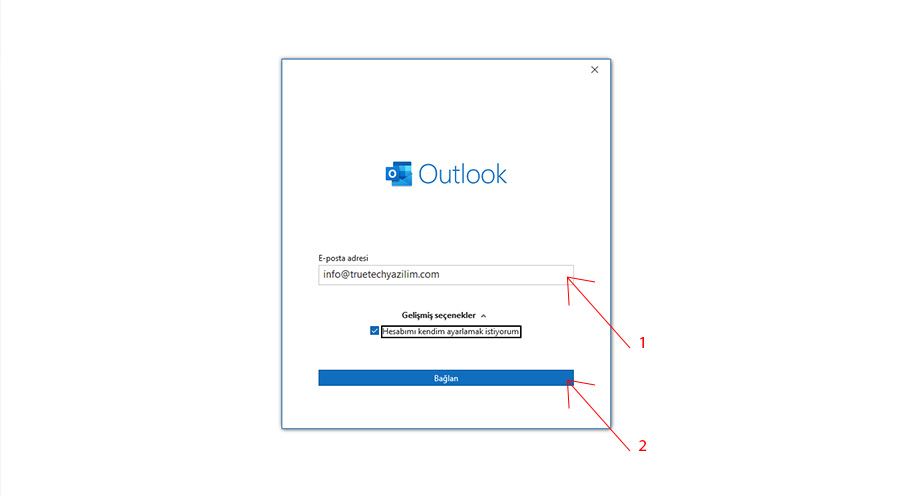
4. Adım: Bu adımda mail hesabınızı hangi servis üzerinden kullanacağımızı seçiyoruz Servis Sağlayıcımızın verdiği bilgilere göre POP3 veya IMAP seçimini yapıp bir sonraki aşamaya geçiyoruz.
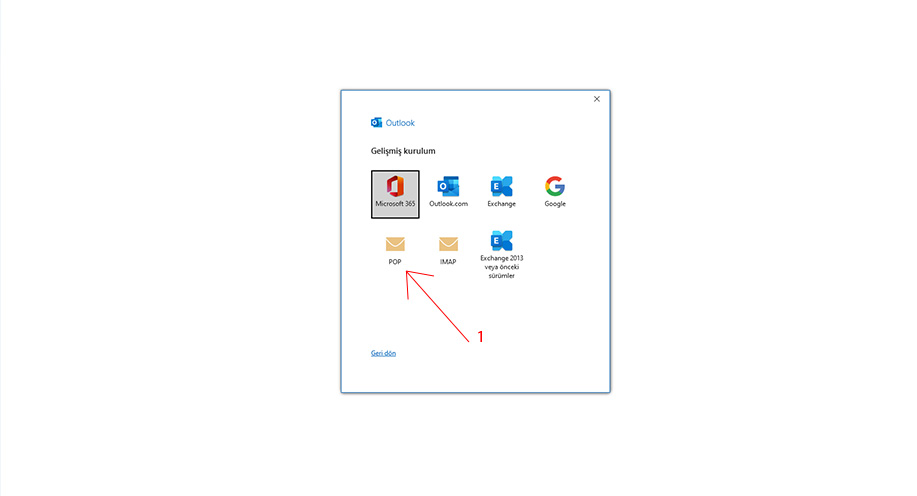
5. Adım: Bu adımda Servis Sağlayıcımızdan aldığımız sunucu bilgilerini ve portları girerek “İleri” butonuna tıklıyoruz.
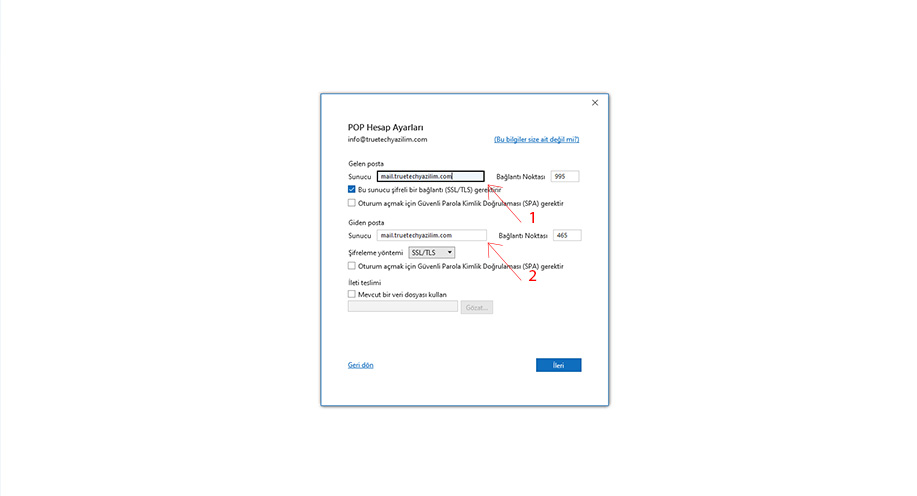
6. Adım: Bu adımda parolamızı yazıp “Bağlan” butonuna tıklıyoruz.
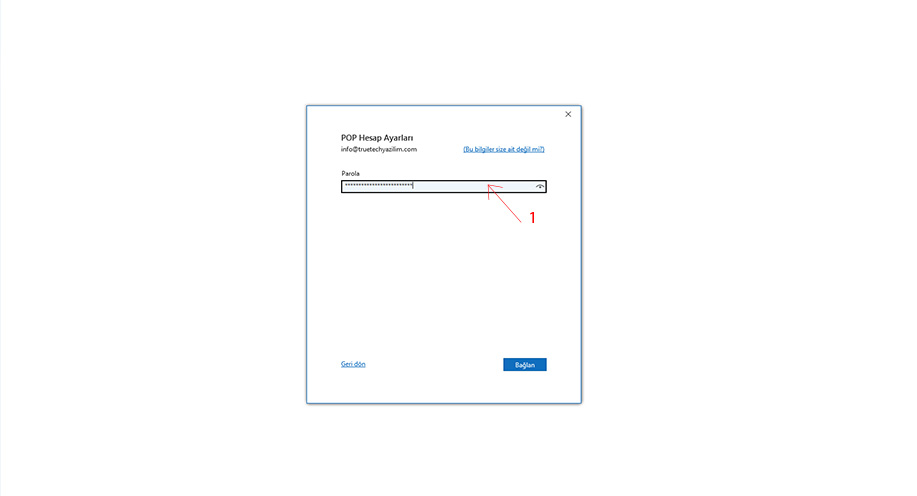
7. Adım: Son aşamada da mail hesabınızın başarıyla kurulduğunu görüntüleyebilirsiniz.
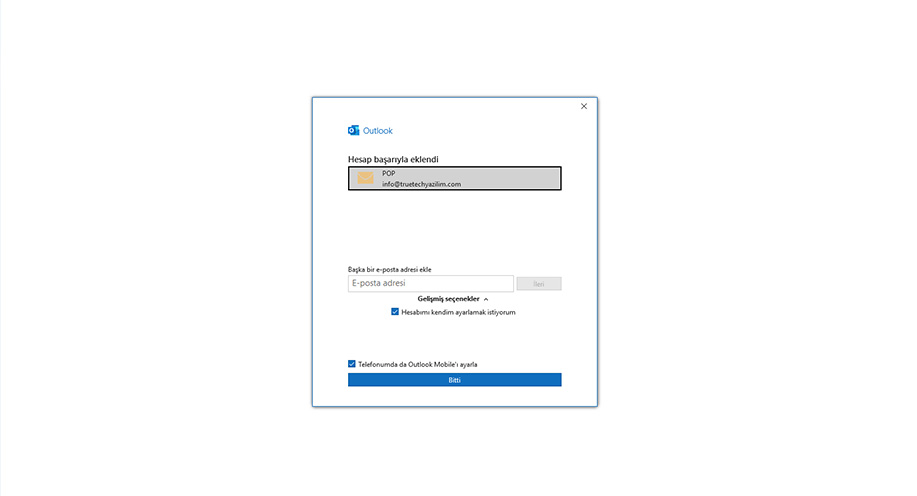
POP3 ve IMAP SUNUCU AYARLARI İÇİN;
POP3 Ayarları;
Gelen Sunucusu (POP3): 995
Giden Sunucusu (SMTP): 587
“Bu sunucu şifreli bir bağlantı (SSL) gerektirir” maddesine tik atın.
Aynı şekilde “Aşağıdaki şifreli bağlantı türünü kullan” bölümünde ise SSL’i seçin.
IMAP Ayarları;
Gelen sunucusu (IMAP): 993
Giden sunucusu (SMTP): 587
Son olarak “Aşağıdaki şifreli bağlantı türünü kullan” bölümünü yine SSL olarak ayarlayın.
Aşağıdaki linkten Outlook’u indirebilirsiniz.